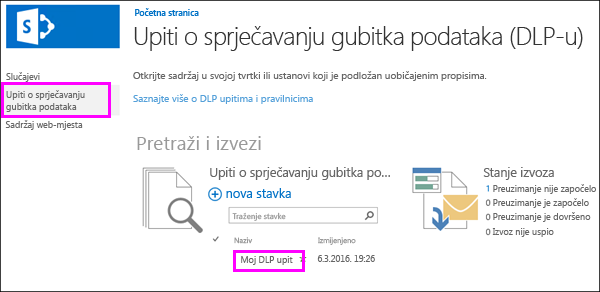Tvrtke i ustanove moraju zaštititi osjetljive podatke kao što su financijski podaci i podaci koji otkrivaju identitet (PII) i spriječiti njegovo nehotično otkrivanje. Uz upit za sprječavanje gubitka podataka (DLP) u sustavu SharePoint Server 2016 ili 2019 možete pronaći osjetljive informacije u zbirkama web-mjesta tvrtke ili ustanove koje se odnose na zajedničke industrijske propise.
Pomoću DLP upita možete pretpregledati rezultate pretraživanja, precizno podesiti upit te izvesti i preuzeti rezultate. DLP upitom možete vidjeti što i gdje postoje osjetljivi podaci, bolje razumjeti rizike te odrediti sadržaj koji DLP pravilnik mora zaštititi.
Prije početka
DLP upite stvarate u centru za predočavanje elektroničkih elektroničkih podataka, zbirci web-mjesta u kojoj možete koristiti dozvole za kontrolu osoba koje mogu pregledavati osjetljive podatke. DLP upiti funkcioniraju isto kao i upiti za predočavanje elektroničkih elektroničkih podataka i zahtijevaju iste dozvole.
Najprije morate stvoriti zbirku web-mjesta centra za predočavanje elektroničkih elektroničkih podataka, dodavati korisnike u zbirku web-mjesta te dodavati korisnike u bilo koju zbirku web-mjesta u kojoj moraju pregledavati i pregledavati osjetljive podatke.
Preporučujemo da stvorite sigurnosnu grupu za svoj tim za usklađenost, a zatim dodate odgovarajuće korisnike u sigurnosnu grupu. Zatim možete dodijeliti dozvole sigurnosnoj grupi, a ne pojedinačnim korisnicima.
Prvi korak: stvaranje centra za predočavanje elektroničkih
Administrator s dozvolama za središnju administraciju mora stvoriti zbirku web-mjesta centra za predočavanje elektroničkih podataka.
-
U središnjoj administraciji > upravljanje aplikacijama > stvaranje zbirki web-mjesta.
-
Na stranici Stvaranje zbirke web-mjesta ispunite obrazac, uključujući sljedeće mogućnosti:
-
U odjeljku Odabir predloška > Enterprise > odaberite predložak Centra za predočavanje elektroničkih podataka.
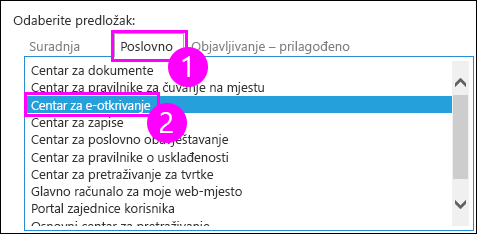
-
Unesite primarnog i sekundarnog administratora zbirke web-mjesta. Ti korisnici mogu dodavati korisnike u zbirku web-mjesta centra za pravilnike o usklađenosti na sljedeći način.
-
Drugi korak: dodjela dozvola centru za predočavanje elektroničkih elektroničkih elektroničkih datoteka
Administrator zbirke web-mjesta mora dodati korisnike u grupu Vlasnika zbirke web-mjesta centra za predočavanje elektroničkih podataka.
-
Idite na zbirku web-mjesta centra za predočavanje elektroničkih elektroničkih > odaberite Postavke (ikona zupčanika) u gornjem desnom kutu > web-Postavke.
-
Na stranici Postavke web-> u odjeljku Korisnici i dozvole za > web-mjesta.
-
Odaberite grupu vlasnika centra za predočavanje elektroničkih elektroničkih > na vrpci, odaberite Dodijeli dozvole > unesite sigurnosnu grupu ili > zajedničko korištenje.
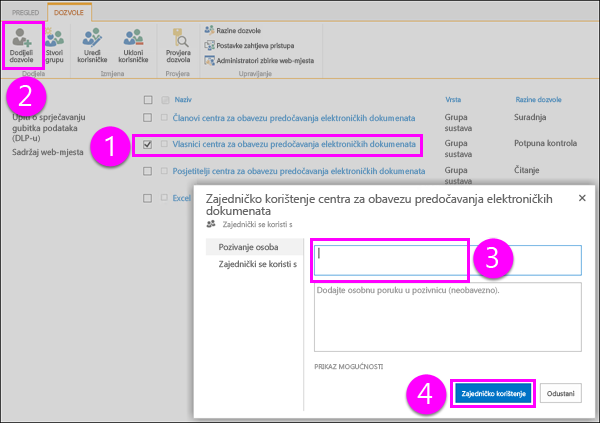
Treći korak: dodjela dozvola za svaku zbirku web-mjesta koja može sadržavati osjetljive podatke
Korisnicima koji stvaraju DLP upite potrebne su i dozvole vlasnika za svaku zbirku web-mjesta koju moraju poslati na upit. To se razlikuje od pravilnika DLP-a jer stvaranje i dodjeljivanje pravilnika ne zahtijeva da imate dozvole za prikaz ili preuzimanje svih sadržaja.
Postoje dvije mogućnosti: dodjeljivanje dozvola na razini web-aplikacije ili dodjeljivanje dozvola svakoj zbirci web-mjesta pojedinačno.
Dodjela dozvola na razini web-aplikacije
Web-aplikacija je Internet Information Services web-mjesto (IIS) koje djeluje kao spremnik za zbirke web-mjesta koje stvorite. Za svaku web-aplikaciju koja sadrži zbirke web-mjesta s osjetljivim podacima koje je potrebno upitom možete stvoriti pravilnik korisnika koji omogućuje potpunu kontrolu pristupa sigurnosnoj grupi koja sadrži vaš tim za usklađenost.
-
U središnjoj administraciji > upravljanje web-aplikacijama.
-
Odaberite web-aplikaciju > na vrpci, odaberite Korisnički pravilnik > Dodaj korisnike.
-
Ostavite zone kao(Sve zone) > Dalje > u odjeljku Korisnici unesitesigurnosnu grupu > odaberite Dozvole za potpunu kontrolu > Završi.
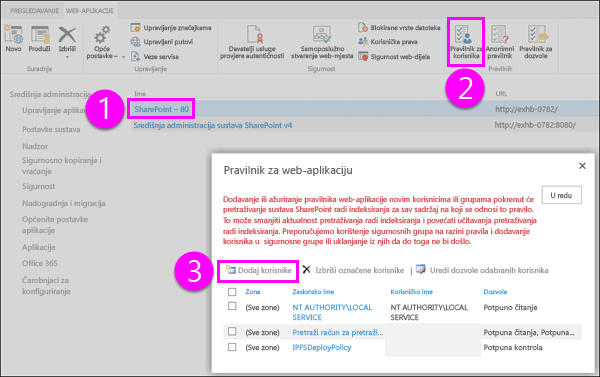
Dodjela dozvola na razini zbirke web-mjesta
Dodajte sigurnosnu grupu u grupu Vlasnici za svaku zbirku web-mjesta koja sadrži osjetljive podatke koje trebate u upit. Za svaku zbirku web-mjesta učinite sljedeće:
-
Idite na web-mjesto najviše razine u zbirci web-mjesta > odaberite Postavke (ikona zupčanika) u gornjem desnom kutu > web-Postavke.
-
Na stranici Postavke web-> u odjeljku Korisnici i dozvole za > web-mjesta.
-
Odaberite grupu Vlasnika > vrpci, odaberite Dodijeli dozvole > unesite sigurnosnu grupu ili korisnike > Zajedničko korištenje.
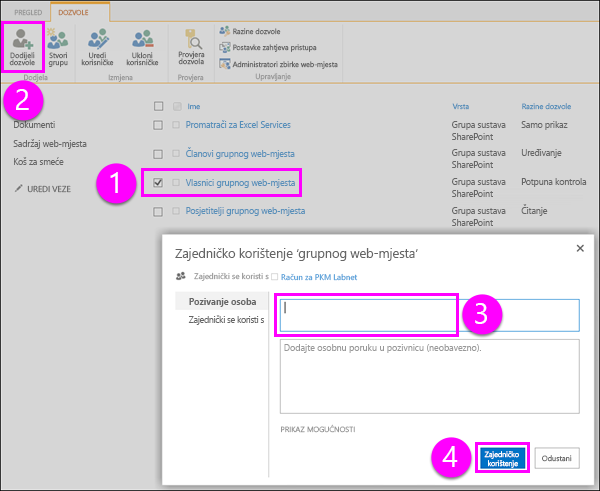
Stvaranje DLP upita
Kada stvorite centar za predočavanje elektroničkih elektroničkih podataka i postavite dozvole, spremni ste za stvaranje DLP upita. Ako ste upoznati s upitom za predočavanje elektroničkih dokumenata, DLP upit funkcionira na isti način, osim što možete unaprijed konfigurirati upit da biste pronašli najmanji broj instanci različitih vrsta osjetljivih podataka , primjerice, pronaći sav sadržaj SharePoint s najmanje jednim brojem kreditne kartice.
-
Idite na zbirku web-mjesta centra za predočavanje elektroničkih elektroničkih > Stvaranje DLP upita.

-
U odjeljku Upiti za sprječavanje gubitka podataka > novu stavku.
-
U odjeljku Novi DLP > učinite sljedeće:
-
Odaberite predložak koji odgovara zajedničkom regulatornom zahtjevu za koji morate zaštititi osjetljive podatke. Svaki DLP predložak identificira i pridonosi zaštiti određenih vrsta osjetljivih podataka , primjerice, predloška pod nazivom Američki financijski podaci označava sadržaj koji sadrži ABA brojeve usmjeravanja, brojeve kreditnih kartica ili brojeve bankovnih računa u SAD-u.
-
Unesite broj koji određuje najmanji broj instanci određene vrste osjetljivih podataka koji se moraju pojaviti u dokumentu prije nego što se zaštitne akcije automatski unesete (pošaljite izvješće o incidentu, pokažite savjet pravilnika, blokirajte pristup).
Ako, primjerice, odaberete predložak Američki financijski podaci i ovdje unesete 10, neće se poduzeti ništa osim ako dokument ne sadrži najmanje 10 ABA brojeva usmjeravanja, 10 brojeva kreditnih kartica ili 10 američkih brojeva bankovnih računa. Najmanji je broj za svaku vrstu osjetljivih podataka, a ne za sve.
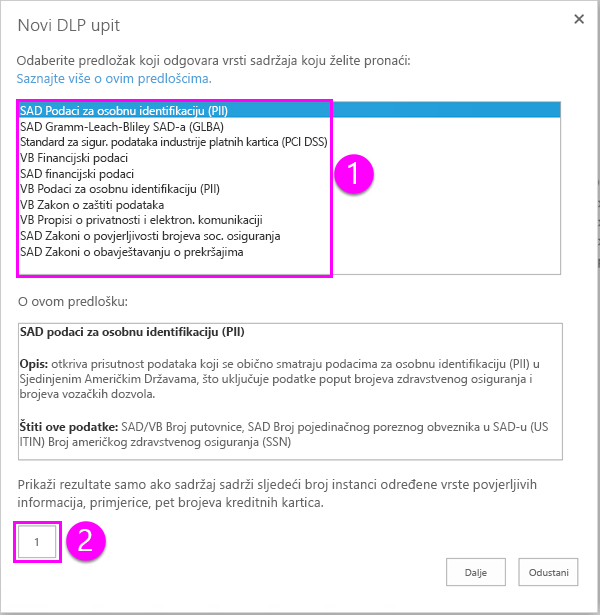
-
-
Kada završite, odaberite Dalje.
-
Na stranici za pretraživanje u nastavku možete učiniti nešto od sljedećeg:
-
Odaberite Pretraživanje da biste pokrenuti upit.
-
Odaberite Izmijeni opseg upita, a zatim unesite URL-ove određenih web-mjesta da biste suzili upit na ta web-mjesta. Prije pokretanja pretraživanja morate dodati mjesta.
-
Ručno izmijenite upit. Upit je po zadanom konfiguriran s osjetljivim vrstama podataka i minimalnim zbrojem koji ste odabrali na prethodnoj stranici. Bilo što od toga možete promijeniti ručno. DLP upiti podržavaju jezik upita za ključne riječi (KQL).
Dodatne informacije o sintaksi DLP upita potražite u članku Obrazac upita za pronalaženje osjetljivih podataka pohranjenih na web-mjestima.
Dodatne informacije o korištenju ključnih riječi, operatora i zamjenskih znakova potražite u članku Pretraživanje i korištenje ključnih riječi u programu eDiscovery – ova se tema odnosi i na DLP upite.
-
Odaberite datum početka i završetka da biste suzili rezultate na sadržaj u ovom datumskom rasponu.
-
Unesite određene nazive da biste upit filtrirali prema sadržaju određenih autora.
-
Odaberite određena SharePoint svojstva da biste filtrirali upit.
-
Odaberite Izvoz ako želite preuzeti i analizirati rezultate u programu Excel. Dodatne informacije potražite u sljedećem odjeljku.
-
Odaberite Spremi ako želite kasnije ponovno pokrenuti upit.
-
Odaberite Zatvori da biste zatvorili upit bez spremanja pretraživanja ili rezultata.
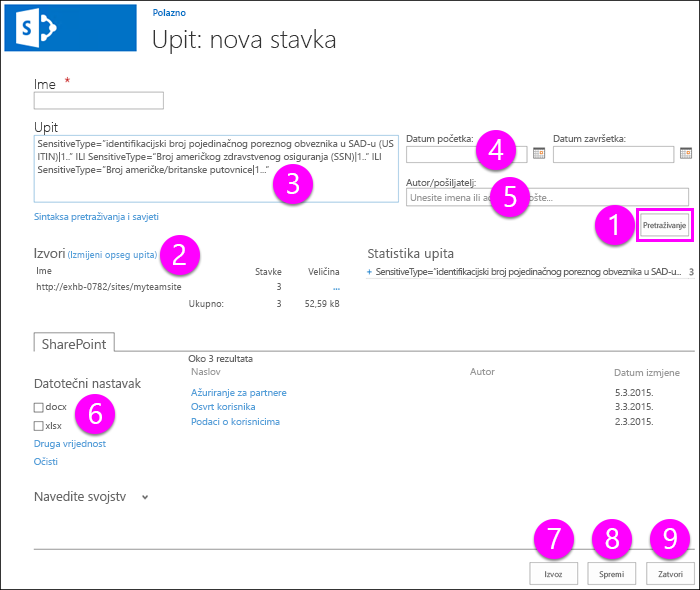
-
Izvoz rezultata DLP upita
Kada stvorite ili uredite DLP upit, možete izvesti rezultate upita, kao što je prikazano u prethodnom odjeljku. Možete preuzeti rezultate (sam sadržaj) ili izvješće s popisom rezultata pretraživanja. Izvješće je u .csv da biste ga mogli Excel filtrirati i sortirati.
Kada prvi put izvezete sadržaj ili stvorite izvješće, instalira se upravitelj preuzimanja elektroničkih datoteka, koji preuzima sadržaj SharePoint i izvješća na računalo. Prilikom preuzimanja izvješća o predočavanja elektroničkih elektroničkih podataka korisnici se moraju prijaviti u SharePoint s istim računom na koji su prijavljeni na klijentskom računalu. Ako primite upozorenje s pitanjem želite li pokrenuti upravitelj preuzimanja, odaberite Pokreni i nastavi.
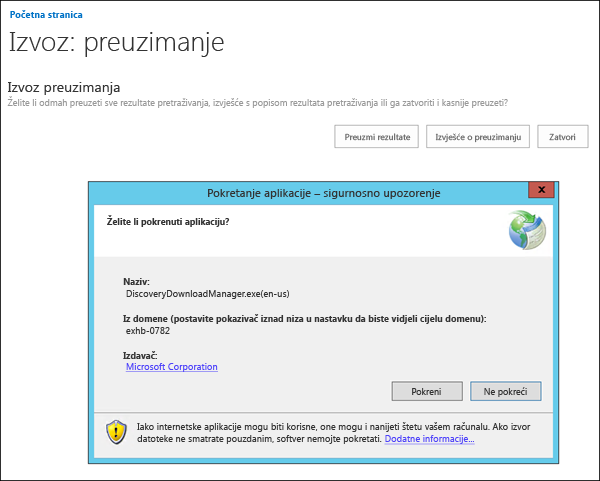
Računalo koje koristite za izvoz sadržaja mora zadovoljavati sljedeće sistemske preduvjete:
-
32-bitna ili 64-bitna verzija sustava Windows 7 i novije verzije
-
Microsoft .NET Framework 4.5
-
Jedan od sljedećih podržanih preglednika:
-
Internet Explorer 10 i novije verzije
-
Mozilla Firefox ili Google Chrome, ClickOnce je instaliran dodatak
-
Izvješća pod nazivom SharePoint Results.csv, Exchange Results.csv, Export Errors.csv, Search Results SharePoint Index Errors.csv i Exchange Index Errors.csv stvorit će se na računalu.
Prikaz ili uređivanje DLP upita
U centru za predočavanje elektroničkih podataka u lijevom navigacijskom oknu odaberite Upiti za sprječavanje gubitka podataka da biste vidjeli postojeće DLP upite i prikazali status izvoza. Da biste uredili DLP upit, samo odaberite naziv upita.